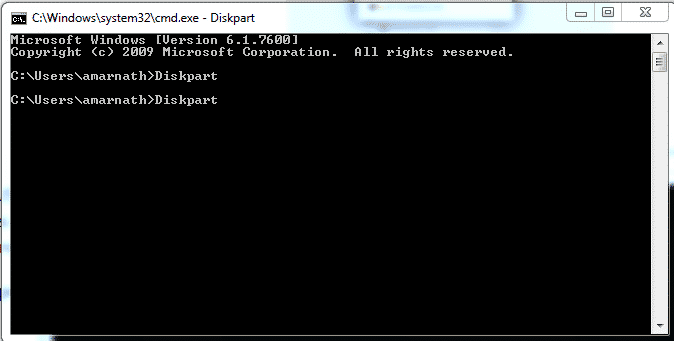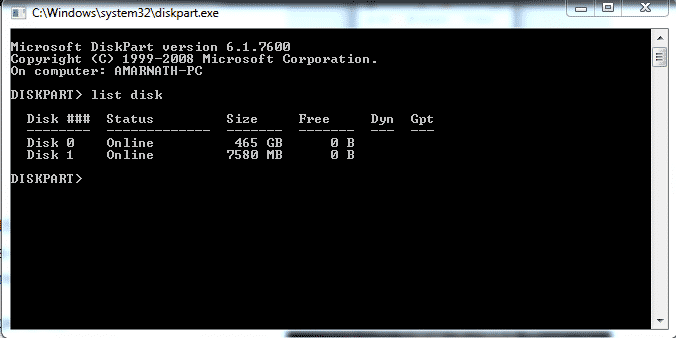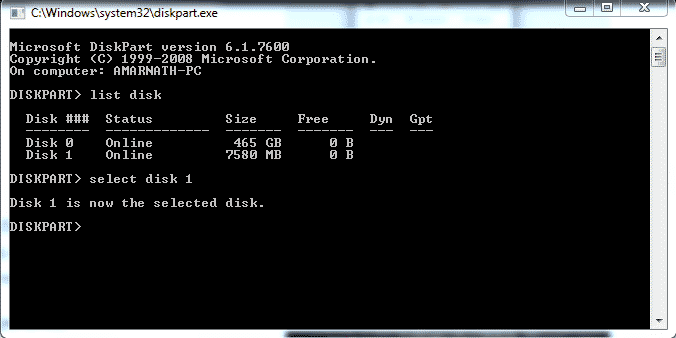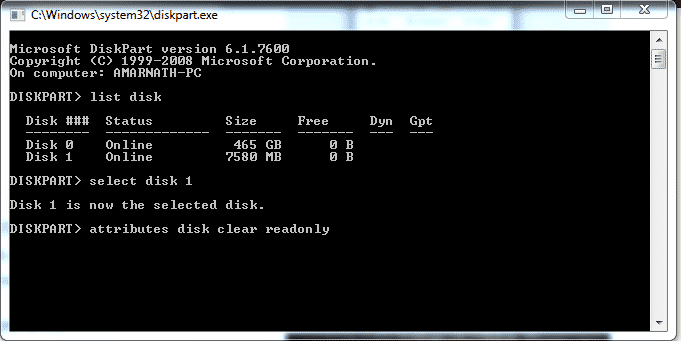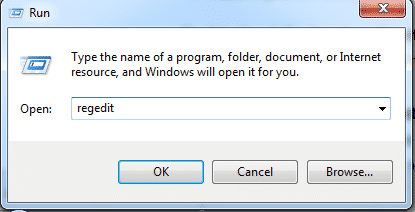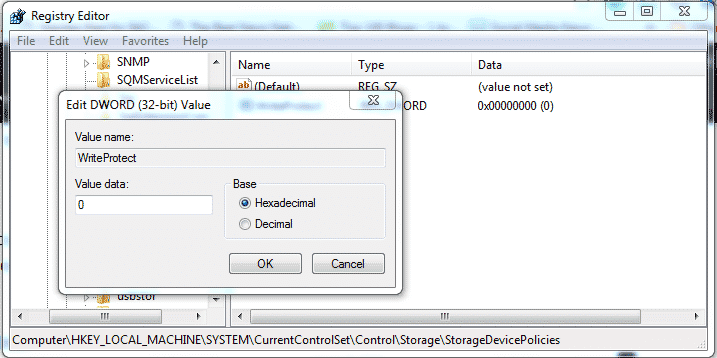Ето как да премахнете защитата от запис от Sony Pendrive!
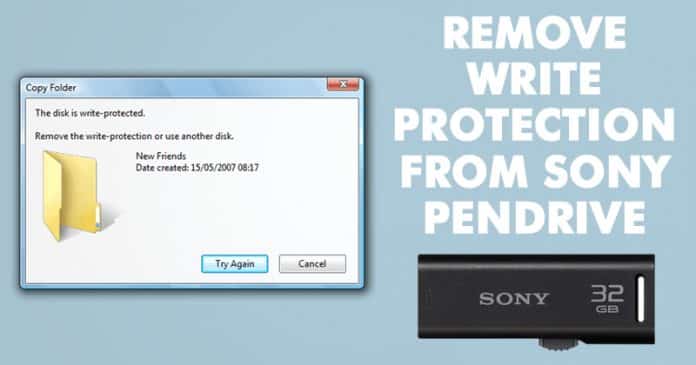
Е, ако използвате PenDrive, за да изпълните ежедневните си нужди за прехвърляне на файлове, тогава може да сте добре наясно с функцията за защита от запис. Защитата от запис на USB устройства и SD карта е важна функция за сигурност, която предотвратява неоторизиран достъп и промяна на файлове.
Ако някое USB устройство е защитено от запис, не можем да форматираме, изтриваме или преместваме съхраняваното в него съдържание. Ако се опитате да изтриете или преместите съдържанието, то ще покаже съобщение за грешка като „Дискът е защитен от запис“, „Премахнете защитата от запис“ и т.н.
Тъй като нямаме достъп до защитените от запис флаш устройства, първо трябва да премахнем защитата от запис, за да я направим достъпна. Обикновено флаш устройствата често имат превключвател за защита от запис, така че не забравяйте да проверите дали превключвателят за „заключване“ е в правилната позиция. Понякога превключвателят се премества в заключено положение, когато го поставим в смартфон, камера или друго устройство. Така че, уверете се, че това не се случва.
Премахнете защитата от запис от Sony Pen Drive
Така че, ако бутонът за защита от запис не е настроен да се заключва или USB устройството няма превключвател за защита от запис, следвайте някои от простите методи, дадени по-долу. Методите по-долу не само ще премахнат защитата от запис от Sony Pen Drive, но ще работят и с Kingston, Toshiba, Samsung, Lexar, Transcend и всички други USB компании.
1. Използване на командния ред
Е, командният ред е една от полезните функции на операционната система Windows. Windows CMD може да се използва за отстраняване на много проблеми, включително защита от запис на Sony Pen Drive. И така, в този метод ще използваме командния ред, за да премахнем защитата от запис от Sony Pen устройството.
Стъпка 1. Първо отворете командния ред от менюто “Старт” и го стартирайте като администратор.
Стъпка 2. В CMD въведете ‘Diskpart’ и натиснете бутона Enter.
Стъпка 3. В следващата стъпка трябва да въведете „списък диск“
Стъпка 4. Сега трябва да изберете номера на диска, на който е присвоено Pen Drive. Да предположим, че това е Disk 1, след това въведете „select disk 1“ и натиснете enter.
Стъпка 5. В следващата стъпка въведете ‘attributes disk clear read only’ и след това натиснете Enter.
Стъпка 6. В последната стъпка въведете ‘exit’, за да излезете от командния ред.
Това е всичко, готово е! Ето как можете да премахнете защитата от запис от Sony Pen устройство, като използвате командния ред в Windows 10.
2. Използване на редактора на системния регистър
Е, при този метод трябва да използваме някои от настройките на системния регистър, за да премахнем защитата от запис от USB Pen устройството. Тъй като ще играем с файлове в системния регистър, не забравяйте да следвате внимателно стъпките, за да избегнете допълнителни грешки. Ето как можете да използвате редактора на системния регистър, за да премахнете защитата от запис от Sony Pen Drives.
Стъпка 1. Първо, отворете диалогов прозорец RUN на вашия компютър и след това въведете ‘Regedit’
Стъпка 2. Сега в редактора на системния регистър, намерете следния път –
"HKEY_LOCAL_MACHINE/SYSTEM/CurrentConrolSet/Control/StorageDevicePolicy"
Стъпка 3. В следващата стъпка ще намерите опция за защита от запис. Щракнете върху него и след това задайте стойността му на ‘0’
Това е всичко, готово е! Ето как можете да използвате редактора на системния регистър, за да премахнете защитата от запис от Pen Drive.
И така, това са двата най-добри метода за премахване на защитата от запис от Sony Pen Drive. Ако имате някакви други съмнения, уведомете ни в полето за коментари по-долу. Надявам се тази статия да ви е помогнала! Споделете го и с приятелите си.